
技巧介绍:商品代码表主要记录供应商、商品名称、规格型号、单位以及成本单位等商品信息,便于依据商品代码查找相关商品信息,如图8-42所示。

图8-42 商品代码表
制作商品代码表主要包括输入基础内容、设置数字格式、设置条件格式等操作。
1 选中表格标题,在“字体”选项组中设置字体为“华文新魏”,设置字号为“20”,单击“字体颜色”下拉按钮,设置字体颜色为“绿色”,如图8-43所示。
2 在输入表格基础内容之前,选择A3:A10单元格区域,在“开始”选项卡的“数字”选项组中单击“数字格式”下拉按钮,从下拉列表中选择“文本”选项,如图8-44所示,然后在单元格中输入商品代码。
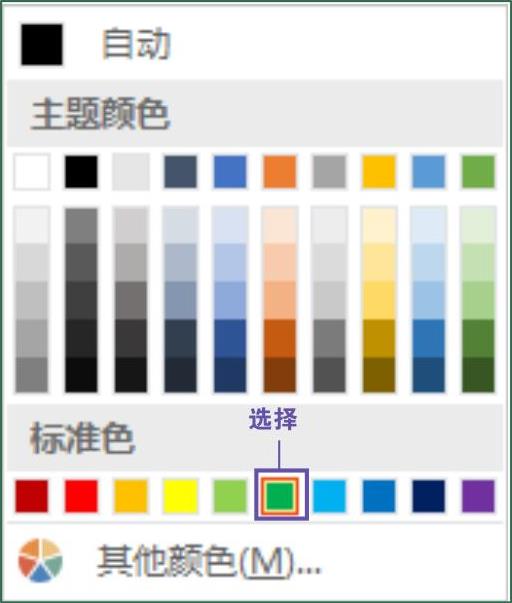
图8-43 设置字体颜色
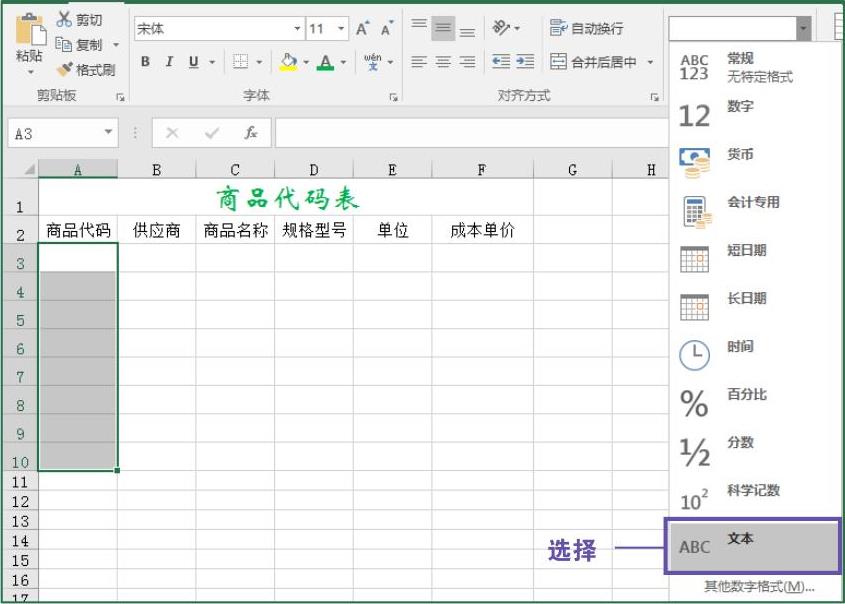
图8-44 设置数字格式
3 按照相同的方法,设置F3:F10单元格区域数字格式为“货币”。(www.daowen.com)
4 选择A3:F10单元格区域,在“样式”选项组中单击“条件格式”下拉按钮,从下拉列表中执行“新建规则”命令,如图8-45所示。
5 在“新建格式规则”对话框中,设置“选择规则类型”为“使用公式确定要设置格式的单元格”,在“为符合此公式的值设置格式”文本框中输入“=$B3<>$B4”。
6 单击“格式”按钮,打开“设置单元格格式”对话框,切换至“边框”选项卡,单击“颜色”列表框下拉按钮,选择“绿色”选项,在“线条”组合框中选择细实线样式,在“边框”列表框中单击“下框线”按钮,如图8-46所示。
7 单击“确定”按钮,返回“新建格式规则”对话框,如图8-47所示,单击“确定”按钮,此时在不同的供应商之间会出现一条底部框线,以区分不同的供应商。
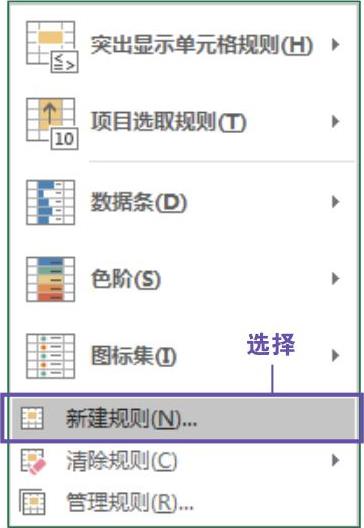
图8-45 新建规则
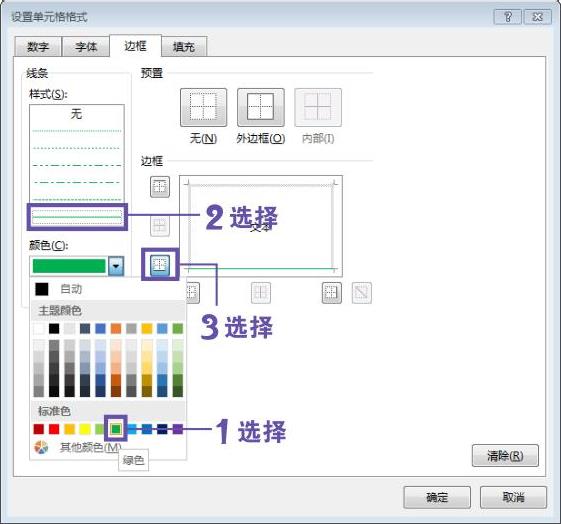
图8-46 添加边框

图8-47 新建格式规则
免责声明:以上内容源自网络,版权归原作者所有,如有侵犯您的原创版权请告知,我们将尽快删除相关内容。







